Em NB muốn tham khảo tí cho vui mong các bác chia sẻ đừng gạch em tội nghiệp ... Nếu muốn lập host như vậy cần những điều kiện gì.ạ ? các bác nào có đọc qua những bài viết nói về cái này thì post e xem với .. Chân thành cảm ơn và chúc các bác ngủ ngon
>>> Tự tạo Home Server đơn giản với vài thao tác <<<
* Việc tạo hosting tại nhà giúp công việc quản lý và sử dụng được dễ dàng và nhanh chóng.
* Chi phí hoạt động rẻ, không mất chi phí thuê host, không mất thời gian upload lên host,....
* Có thể tự điều chỉnh các tính năng ứng dụng mở rộng của host.
* Hoạt động trực tuyến trên Internet , mọi người có thể truy cập vào máy chủ của bạn trên khắp mọi nơi
* Yêu cầu máy có cấu hình trung bình, Modem hỗ trợ virtual server, và hoạt động liên tục để duy trì
hosting
“ Các bước chuẩn bị tạo host :
¢ Chuẩn bị Server : đây là chương trình hỗ trợ : Apache,PHP, MySQL, Python, perl.
>> Sử Dụng XAMPP ( Open Source) : Home & Download
¢ Công cụ chỉnh sửa : dùng để thay chỉnh sửa nội dung tệp tin được dễ dàng hơn.
>> Sử dụng Notepad ++ vì đây là open source : Home & Download
¢ Thông số MODEM : xem modem kết nối internet có hỗ trợ virtual Server không ?
--> Gõ 192.168.1.1 đề vào cấu hình Modem --> sau đó vào Avanced setup --> click vào tab NAT
xem có Virtual server. ( Hầu hết các Modem hiện nay đều có)
¢ Chuẩn bị DNS : khi sử dụng internet dùng gói cước các nhân hộ gia đình, ... thì nhà cung cấp dịch vụ sẽ cấp phát địa chỉ IP động ( Mỗi ngày sẽ có 1 IP khác nhau). do đó ta cần phải có thiết lập
DNS để thay thế cho IP tĩnh mà ta không có. ( Chi phí để có IP tĩnh cũng khá đắt so với người dùng chỉ sử dụng internet thông thường ).
+ Sử dụng DNS quốc tế miễn phí tại : No-IP và DynDNS
+ Tại việt nam : VDNS và Pro
“ Cài đặt & Cấu Hình Server:
Bước 1 : Cài đặt Server sử dụng XAMPP :
- Mở Setup XAMPP và tiến hành cài đặt
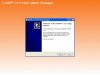
- Chọn nơi chứa bộ cài và bắt đầu cài đặt
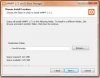
- Tùy chọn dịch vụ sau đó ấn Install để hoàn tất.
+ Tích vào các ô : Install Apache as services và Install MySQL
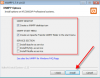
- Kích vào biểu tượng XAMPP trên desktop xem các services đã hoạt động chưa.

---> Nếu đã giống trong hình thì việc cài XAMPP đã thành công.
Bước 2 : Cấu hình Virtual Server trong Modem
- Trước tiên cần xác lập địa chỉ IP trong LAN bằng cách : Vào Run gõ cmd rồi sử dụng lệnh
ipconfig/all
- khi đã biết được địa chỉ IP máy ta tiến hành truy xuất vào cấu hình Modem : 192.168.1.1
điền toàn khoản và mật khẩu sử dụng.
- Sau đó chọn Avanced Setup --> Tab NAT :
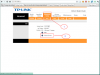
- Click vào Virtual Server : làm theo trong hình
+ Điền địa chỉ IP máy ( Trong LAN dùng IP tĩnh / động đều được cả miễn là kết nối được với internet ).
+ Chọn cổng 80 vì đây là dành cho HTTP server.
+ Chọn kiểu để biết và dễ dàng phân biệt.
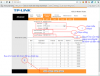
-> Chú ý : làm đúng theo hướng dẫn và hình minh họa. để có thể thực hiện thành công.
Bước 3 : Đăng ký tên miền sử dụng DNS
- Để thuận tiện tôi sử dụng tên miền DNS của NO-IP : No-IP , được phép đăng ký sử dụng tối đa
3 Hosts / Acc
+ Tạo 1 tài khoản đăng nhập : Register
+ Đăng nhập vào tài khoản : Login
- khi đã đăng nhập , trên giao diện quản lý ta thấy :
- Chỉ quan tâm đến phần Add hosts và Manager Hosts.
- Nếu chưa có HOSTS ta vào phần Add Hosts
+ chon tên host phù hợp
+ Sau đó giữ nguyên moi thông số như trong hình và Create Hosts
- khi tạo xong ta vào mục Manager HOsts :
--> Ghi nhớ tên Host vừa tạo để sử dụng trong config server.
Bước 4 : Hoàn thiện config server
->> Trước khi Config ta vào giao diện XAMPP và Stop Apache
- Cấu hình HOSTS File : tệp tin này nằm trong C:/Windows/System32/drivers/etc/hosts
>> dùng Notepad ++ để mở ra và chỉnh sửa .
+ Tại hosts file này ta thêm dòng lệnh mới như sau:
127.0.0.1 Tên HOSTS ta đã tạo ở NO-IP
Ví dụ : 127.0.0.1 phimhoathinh.zapto.org
- Cấu hình XAMPP:
+ Chỉ định ROOT : bằng cách chỉnh sửa tệp tin HTTPD-VHOSTS.CONF. tệp tin này nằm trong thư mục C:/xampp/apache/conf/extra/ .
* Tệp tin này rất quan trong cho việc xác định nơi chứa website. bạn có thể đặt được ở bất kỳ ở
đâu chỉ cần bạn trỏ đúng liên kết. Bạn thiết lập đường dẫn ởDocumentRoot ""
Trong tệp tin này ta thêm dòng thiết lập như sau.
<VirtualHost *:80>
ServerAdmin [email protected]
DocumentRoot "E:\WebMaster\Source\chatbox"
ServerName phimhoathinh.zapto.org
ServerAlias phimhoathinh.zapto.org
#ErrorLog "logs/dummy-host2.localhost-error.log"
#CustomLog "logs/dummy-host2.localhost-access.log" combined
</VirtualHost>
+ Thiết Lập Quyền Hạn Truy Cập : thiết lập bằng cách chỉnh sửa tệp tinHTTPD.CONF. tệp tin
nằm trong thư mục C:/xampp/apache/conf/ .
>> Tệp tin này giúp xác đinh quền hạn truy cập với từng mức độ. nếu cho phép truy cập thì chọn
allow from all . còn không thì chọn Deny from all
Trong tệp tin này bạn thêm dòng lệnh sau
alias /chatbox "E:\WebMaster\Source\chatbox"
<directory "E:\WebMaster\Source\chatbox">
allowoverride all
order allow,deny
allow from all
</directory>
>>>>>>> Sau khi Config xong bạn vào XAMPP và Start Apache.
>>>>>>>>>>> Chúc các bạn thành công !!!
Home Server, Home HoSting, WebServer, Máy chủ tại nhà, Máy chủ Webserver
Nguồn http://www.vn-zoom.com/f241/chu-y-t...an-chi-tiet-cu-the-working-100-a-1509058.html
* Việc tạo hosting tại nhà giúp công việc quản lý và sử dụng được dễ dàng và nhanh chóng.
* Chi phí hoạt động rẻ, không mất chi phí thuê host, không mất thời gian upload lên host,....
* Có thể tự điều chỉnh các tính năng ứng dụng mở rộng của host.
* Hoạt động trực tuyến trên Internet , mọi người có thể truy cập vào máy chủ của bạn trên khắp mọi nơi
* Yêu cầu máy có cấu hình trung bình, Modem hỗ trợ virtual server, và hoạt động liên tục để duy trì
hosting
“ Các bước chuẩn bị tạo host :
¢ Chuẩn bị Server : đây là chương trình hỗ trợ : Apache,PHP, MySQL, Python, perl.
>> Sử Dụng XAMPP ( Open Source) : Home & Download
¢ Công cụ chỉnh sửa : dùng để thay chỉnh sửa nội dung tệp tin được dễ dàng hơn.
>> Sử dụng Notepad ++ vì đây là open source : Home & Download
¢ Thông số MODEM : xem modem kết nối internet có hỗ trợ virtual Server không ?
--> Gõ 192.168.1.1 đề vào cấu hình Modem --> sau đó vào Avanced setup --> click vào tab NAT
xem có Virtual server. ( Hầu hết các Modem hiện nay đều có)
¢ Chuẩn bị DNS : khi sử dụng internet dùng gói cước các nhân hộ gia đình, ... thì nhà cung cấp dịch vụ sẽ cấp phát địa chỉ IP động ( Mỗi ngày sẽ có 1 IP khác nhau). do đó ta cần phải có thiết lập
DNS để thay thế cho IP tĩnh mà ta không có. ( Chi phí để có IP tĩnh cũng khá đắt so với người dùng chỉ sử dụng internet thông thường ).
+ Sử dụng DNS quốc tế miễn phí tại : No-IP và DynDNS
+ Tại việt nam : VDNS và Pro
“ Cài đặt & Cấu Hình Server:
Bước 1 : Cài đặt Server sử dụng XAMPP :
- Mở Setup XAMPP và tiến hành cài đặt
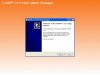
- Chọn nơi chứa bộ cài và bắt đầu cài đặt
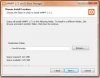
- Tùy chọn dịch vụ sau đó ấn Install để hoàn tất.
+ Tích vào các ô : Install Apache as services và Install MySQL
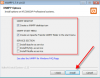
- Kích vào biểu tượng XAMPP trên desktop xem các services đã hoạt động chưa.

---> Nếu đã giống trong hình thì việc cài XAMPP đã thành công.
Bước 2 : Cấu hình Virtual Server trong Modem
- Trước tiên cần xác lập địa chỉ IP trong LAN bằng cách : Vào Run gõ cmd rồi sử dụng lệnh
ipconfig/all
- khi đã biết được địa chỉ IP máy ta tiến hành truy xuất vào cấu hình Modem : 192.168.1.1
điền toàn khoản và mật khẩu sử dụng.
- Sau đó chọn Avanced Setup --> Tab NAT :
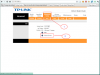
- Click vào Virtual Server : làm theo trong hình
+ Điền địa chỉ IP máy ( Trong LAN dùng IP tĩnh / động đều được cả miễn là kết nối được với internet ).
+ Chọn cổng 80 vì đây là dành cho HTTP server.
+ Chọn kiểu để biết và dễ dàng phân biệt.
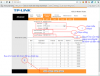
-> Chú ý : làm đúng theo hướng dẫn và hình minh họa. để có thể thực hiện thành công.
Bước 3 : Đăng ký tên miền sử dụng DNS
- Để thuận tiện tôi sử dụng tên miền DNS của NO-IP : No-IP , được phép đăng ký sử dụng tối đa
3 Hosts / Acc
+ Tạo 1 tài khoản đăng nhập : Register
+ Đăng nhập vào tài khoản : Login
- khi đã đăng nhập , trên giao diện quản lý ta thấy :
- Chỉ quan tâm đến phần Add hosts và Manager Hosts.
- Nếu chưa có HOSTS ta vào phần Add Hosts
+ chon tên host phù hợp
+ Sau đó giữ nguyên moi thông số như trong hình và Create Hosts
- khi tạo xong ta vào mục Manager HOsts :
--> Ghi nhớ tên Host vừa tạo để sử dụng trong config server.
Bước 4 : Hoàn thiện config server
->> Trước khi Config ta vào giao diện XAMPP và Stop Apache
- Cấu hình HOSTS File : tệp tin này nằm trong C:/Windows/System32/drivers/etc/hosts
>> dùng Notepad ++ để mở ra và chỉnh sửa .
+ Tại hosts file này ta thêm dòng lệnh mới như sau:
127.0.0.1 Tên HOSTS ta đã tạo ở NO-IP
Ví dụ : 127.0.0.1 phimhoathinh.zapto.org
- Cấu hình XAMPP:
+ Chỉ định ROOT : bằng cách chỉnh sửa tệp tin HTTPD-VHOSTS.CONF. tệp tin này nằm trong thư mục C:/xampp/apache/conf/extra/ .
* Tệp tin này rất quan trong cho việc xác định nơi chứa website. bạn có thể đặt được ở bất kỳ ở
đâu chỉ cần bạn trỏ đúng liên kết. Bạn thiết lập đường dẫn ởDocumentRoot ""
Trong tệp tin này ta thêm dòng thiết lập như sau.
<VirtualHost *:80>
ServerAdmin [email protected]
DocumentRoot "E:\WebMaster\Source\chatbox"
ServerName phimhoathinh.zapto.org
ServerAlias phimhoathinh.zapto.org
#ErrorLog "logs/dummy-host2.localhost-error.log"
#CustomLog "logs/dummy-host2.localhost-access.log" combined
</VirtualHost>
+ Thiết Lập Quyền Hạn Truy Cập : thiết lập bằng cách chỉnh sửa tệp tinHTTPD.CONF. tệp tin
nằm trong thư mục C:/xampp/apache/conf/ .
>> Tệp tin này giúp xác đinh quền hạn truy cập với từng mức độ. nếu cho phép truy cập thì chọn
allow from all . còn không thì chọn Deny from all
Trong tệp tin này bạn thêm dòng lệnh sau
alias /chatbox "E:\WebMaster\Source\chatbox"
<directory "E:\WebMaster\Source\chatbox">
allowoverride all
order allow,deny
allow from all
</directory>
>>>>>>> Sau khi Config xong bạn vào XAMPP và Start Apache.
>>>>>>>>>>> Chúc các bạn thành công !!!
Home Server, Home HoSting, WebServer, Máy chủ tại nhà, Máy chủ Webserver
Nguồn http://www.vn-zoom.com/f241/chu-y-t...an-chi-tiet-cu-the-working-100-a-1509058.html






















